
U-NEXTの登録やポイントの使い方、退会方法までまるっとわかりやすく解説します!
「U-NEXT使ってみたいけど、どうやって始めたらいいかわからない…」
「無料利用期間中に退会したいし事前に方法をしっておきたい…」

と、U-NEXTの使い方が気になるみなさんのために、
U-NEXTベテランユーザーである私が画像付きでまるっと使い方を解説したいと思います。
以下の目次から気になる項目に飛んで調べてみてください。
U-NEXTの登録方法
では、U-NEXTの登録方法について解説していきます。
無料トライアルでお試し利用したい人はぜひ参考にしてください。
U-NEXT公式ページで「無料トライアルで今すぐ観る」をクリック
まず、こちらのU-NEXT公式ページにアクセスしましょう。
するとこんなページが表示されます。

こちらの「無料トライアルで今すぐ観る」をクリックしてください。
アカウント情報の登録
すると、アカウント情報の入力ページが表示されます。
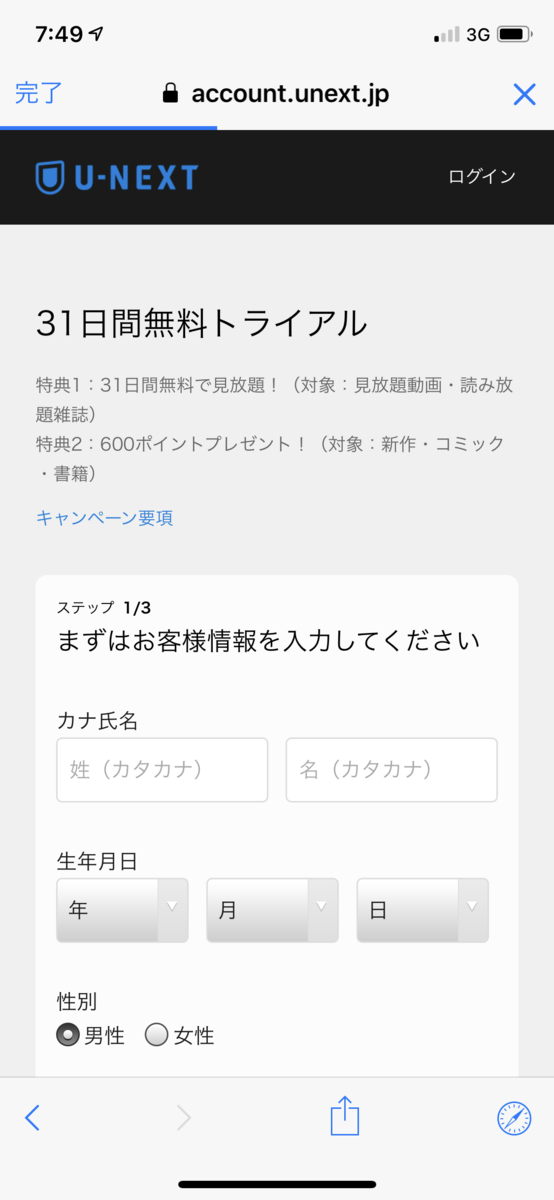
案内に従って名前や電話番号などを入力していきましょう。
終わったら画面下部の「次へ」を押して進みます。
決済方法を登録する
次に決済の方法を登録するページが表示されます。
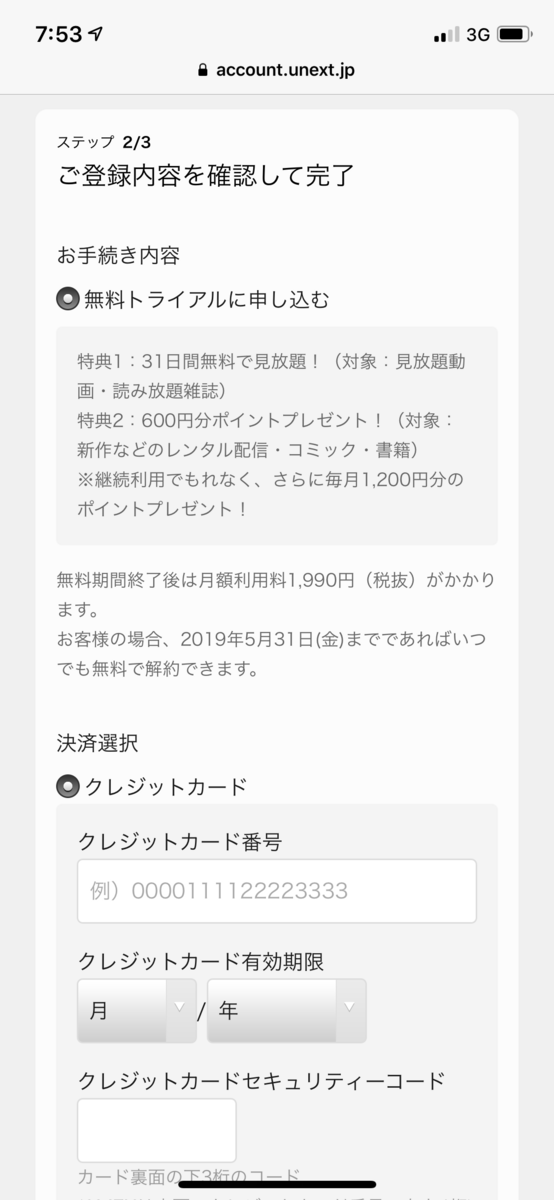
クレジットカード払いかキャリア決済のどちらか好きな方法を登録してください。
終わったらページ下部の「送信」ボタンをクリックします。
登録完了!好きな動画を楽しもう
すると、「ご登録ありがとうございました」と記載されたページが表示されます。
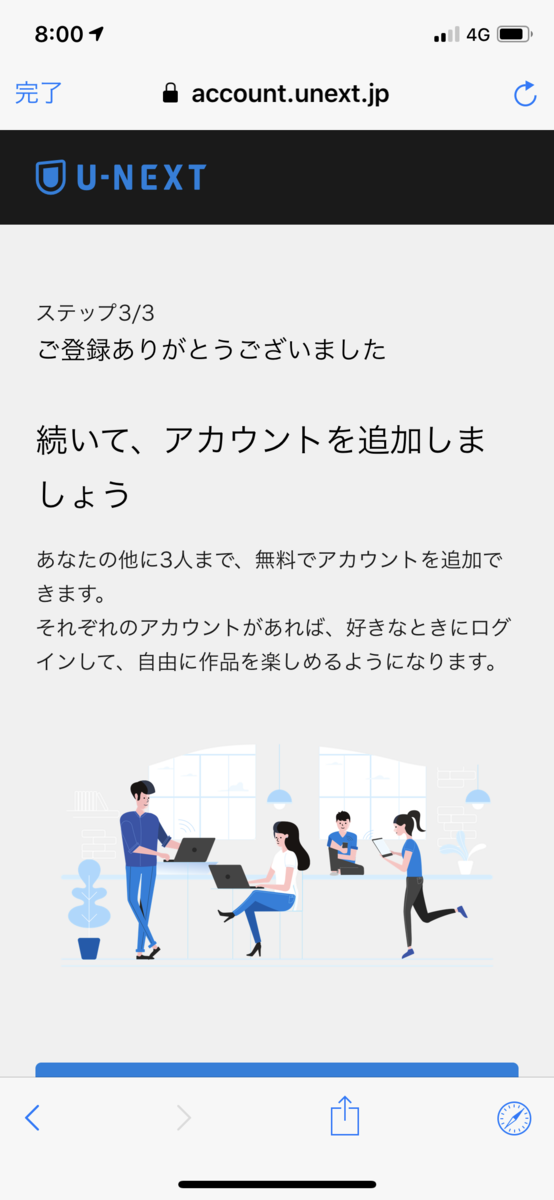
こちらのページの「アカウントを追加」をクリックすると他のアカウントも登録することができますが、
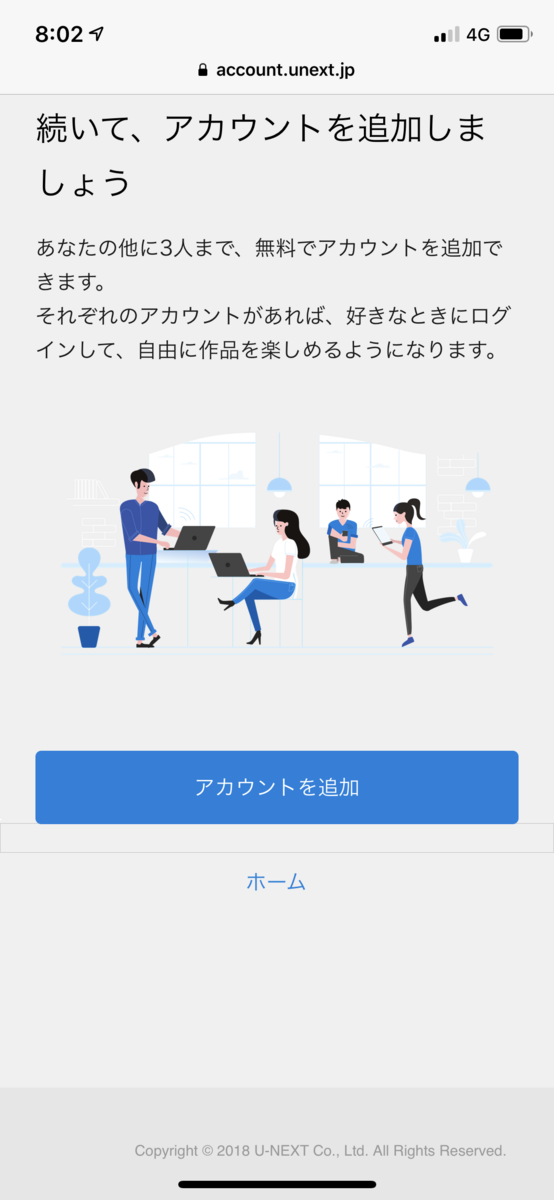
必要なければ「ホーム」を押し、好きな動画を選択して視聴を始めてください。
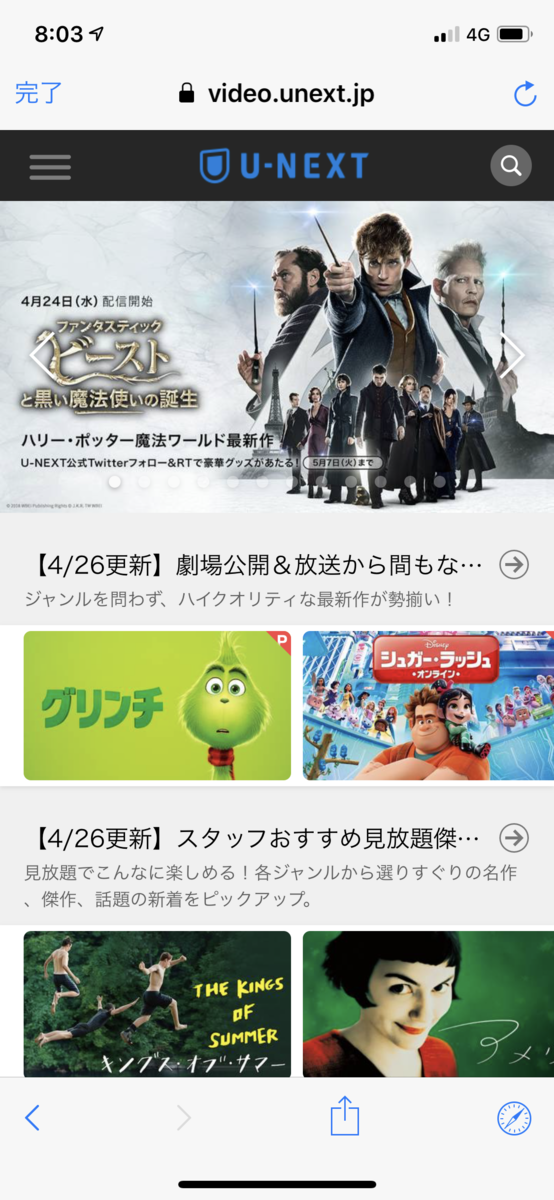
U-NEXTのポイント使い方
U-NEXTの無料トライアルの最大の魅力は漫画の購入などに使える600円分のポイントですよね。
こちらでU-NEXTアカウント登録後に使える600ポイントの使い方をご紹介します。
メニューから「マンガ」を選択する
では、ポイントを使って漫画を購入したいと思います。
メニューバーからメニューを開き、下部の「マンガ」を選択します。
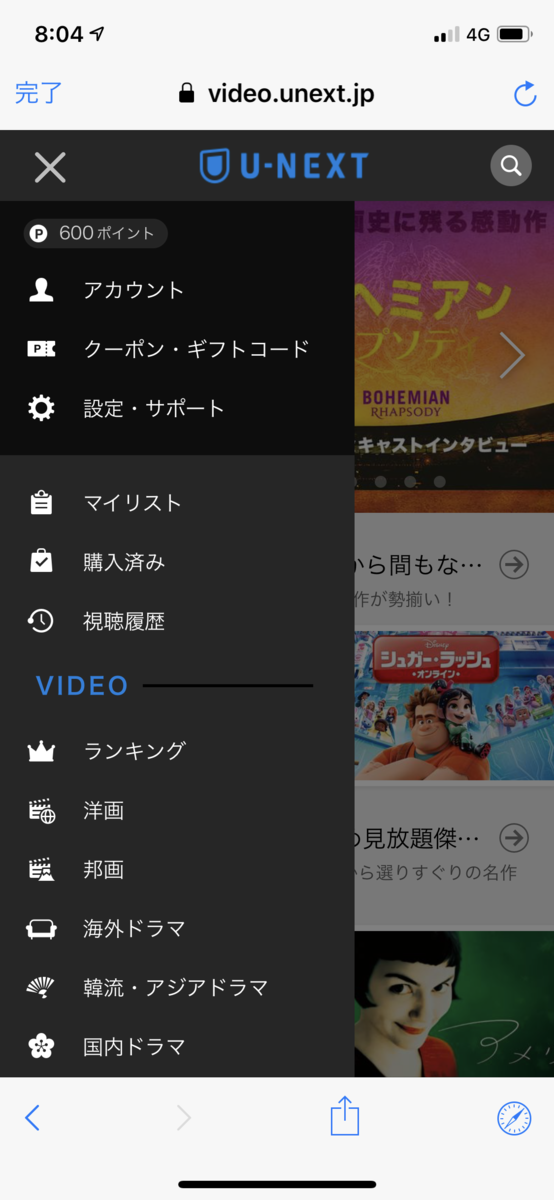
好きな漫画を選択する
すると、U-NEXTで読むことのできる漫画が一覧で表示されます。
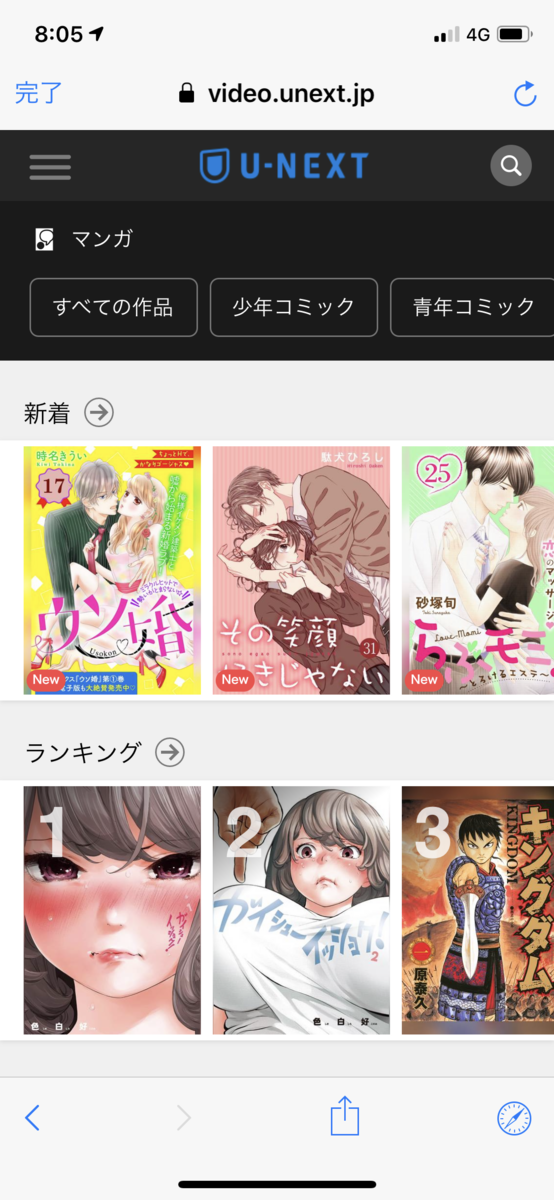
気になる漫画を選択しましょう。
私はワンピースの最新巻を選びました。
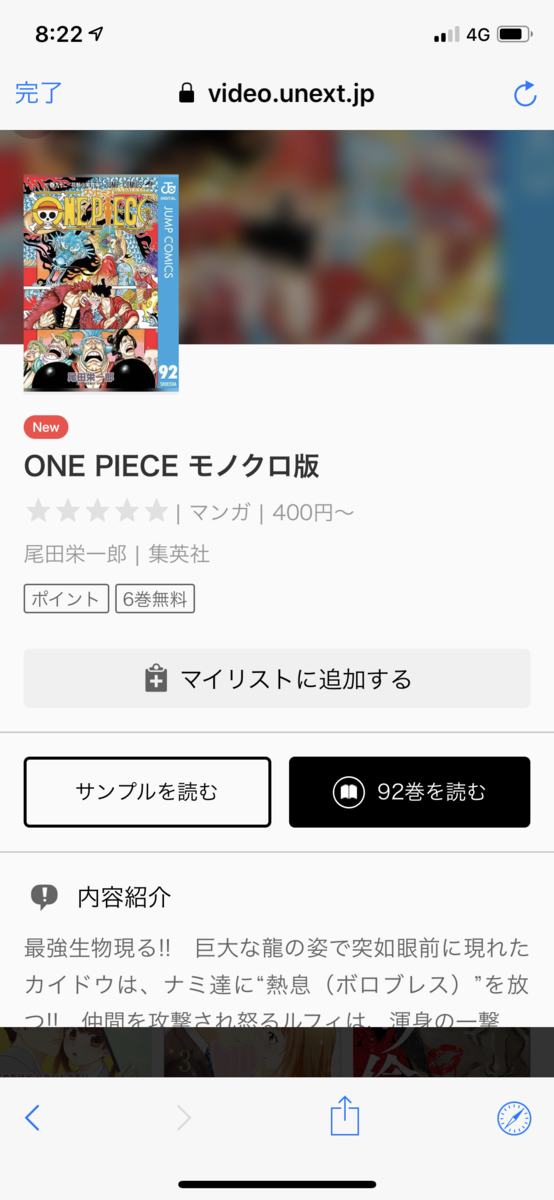
「ポイントを利用して0円で購入する」をクリック
そして、「92巻を読む」を選択します。
次に「ポイントを利用して0円で購入する」をクリックすると完了です。
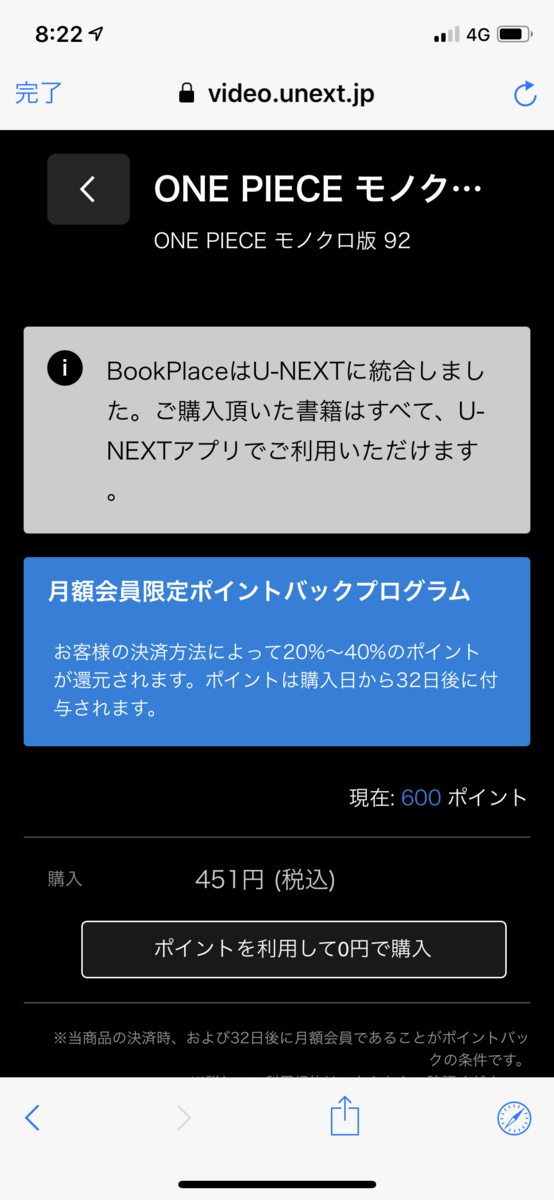
これでポイントを使って無料で漫画を読むことができます!
U-NEXTの退会・解約方法
では、U-NEXTの退会・解約手続きの仕方について解説します。
退会・解約はWeb版からのみ可能なのでU-NEXT公式ページへアクセスしましょう。
メニューより「設定・サポート」を選択する
まず、U-NEXT公式ページからメニューを開き、「設定・サポートを選択します。
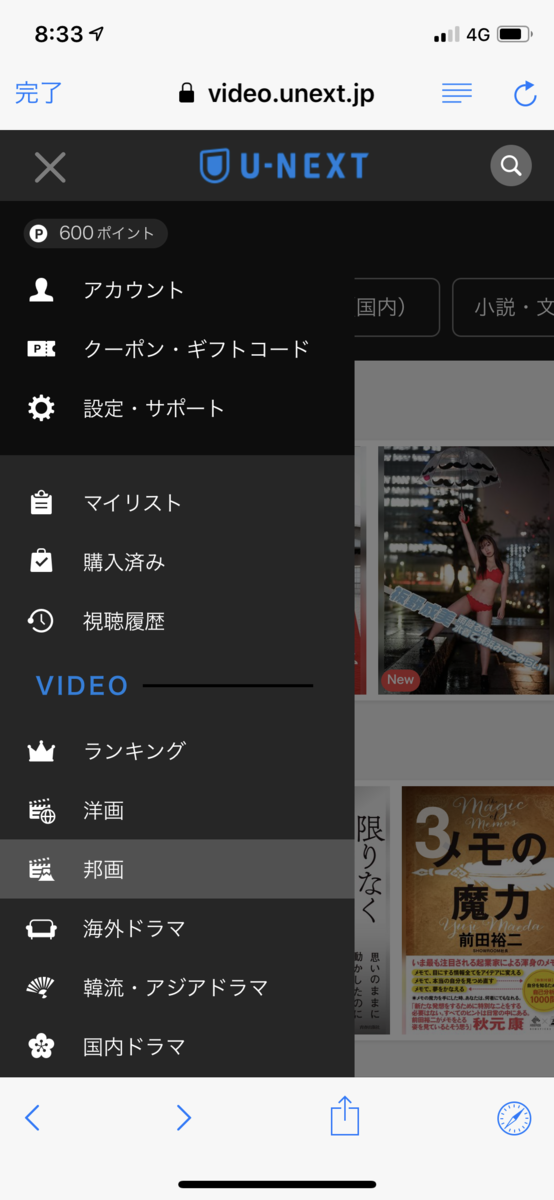
「契約内容の確認・変更」をクリックする
すると、「設定・サポート」ページが表示されます。
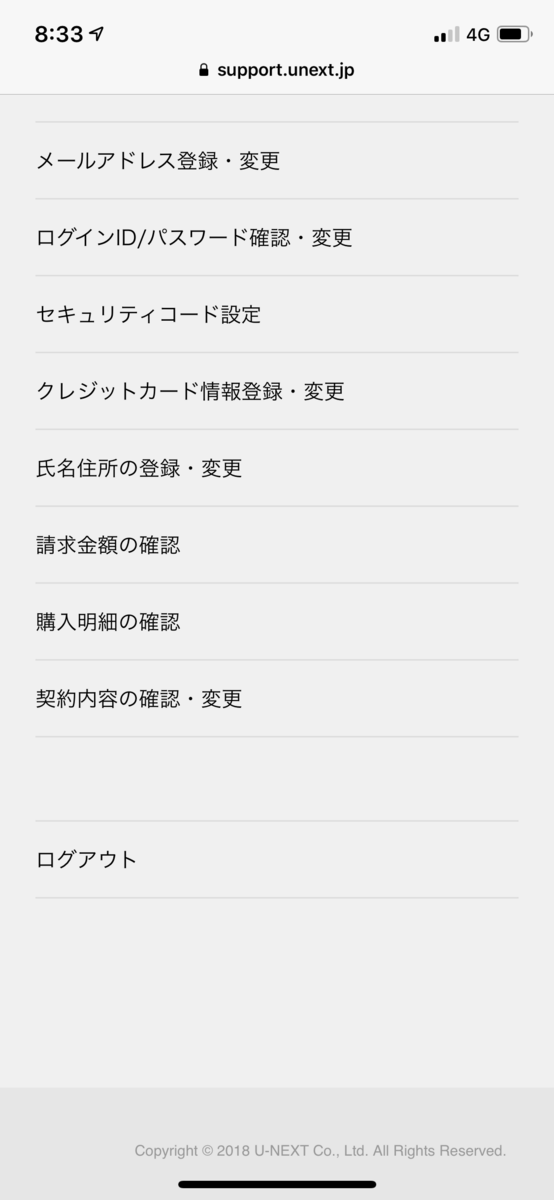
ページ下部の「契約内容の確認・変更」をクリックしてください。
「解約はこちら」を選択する
次にこちらのページが表示されます。
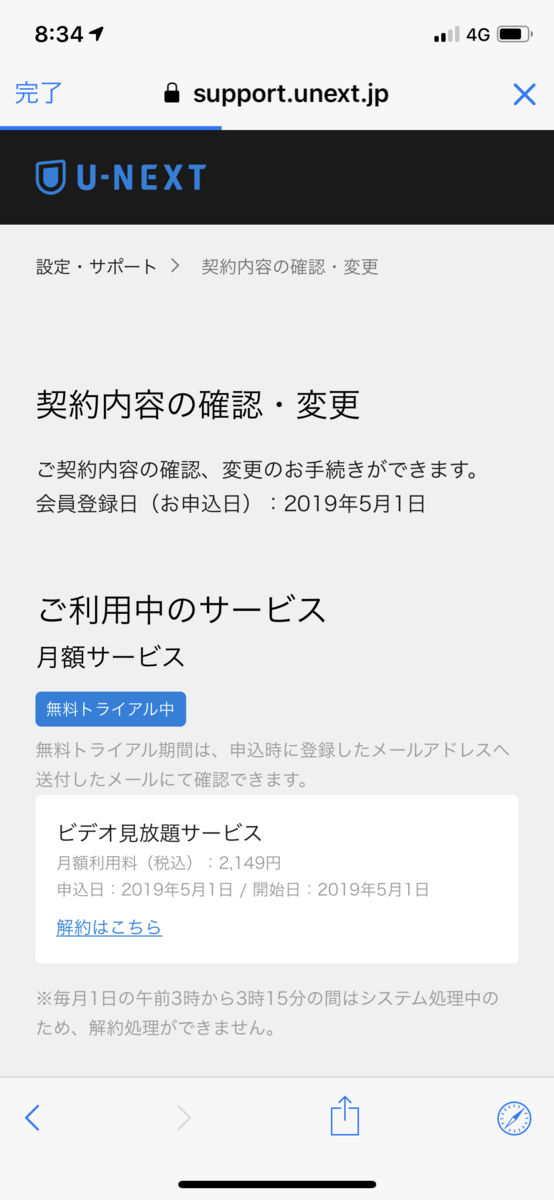
ページ内の「解約はこちら」というリンクをクリックします。
するとこちらの解約前のご案内ページが表示されますが読み進めて「次へ」を押します。
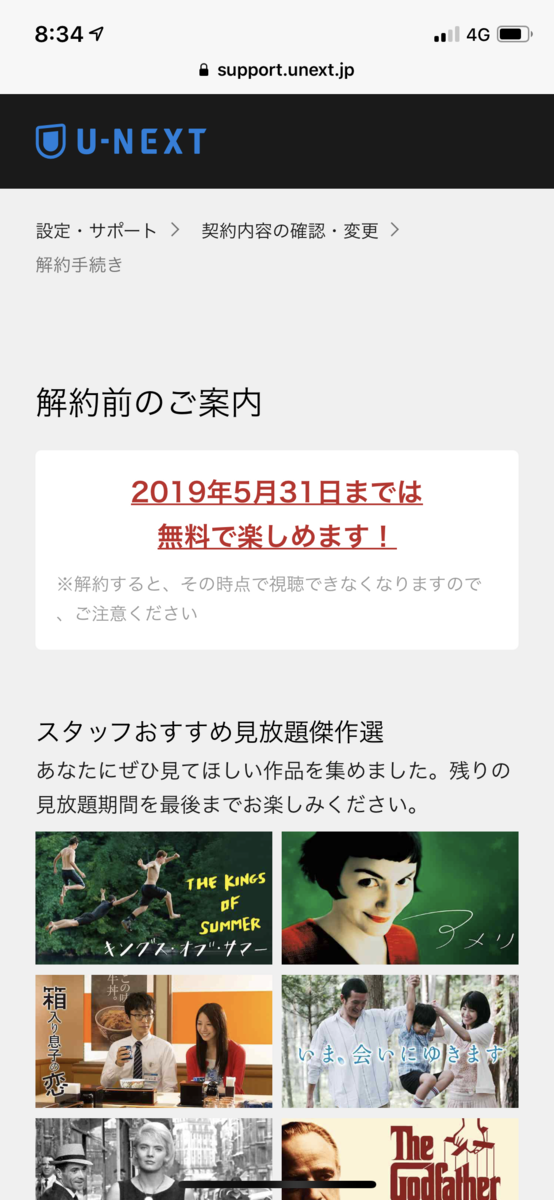
アンケートを入力し、「解約する」をクリックする
続いて、解約前のアンケートを求めるページが表示されます。
こちらは淡々と入力していきましょう。
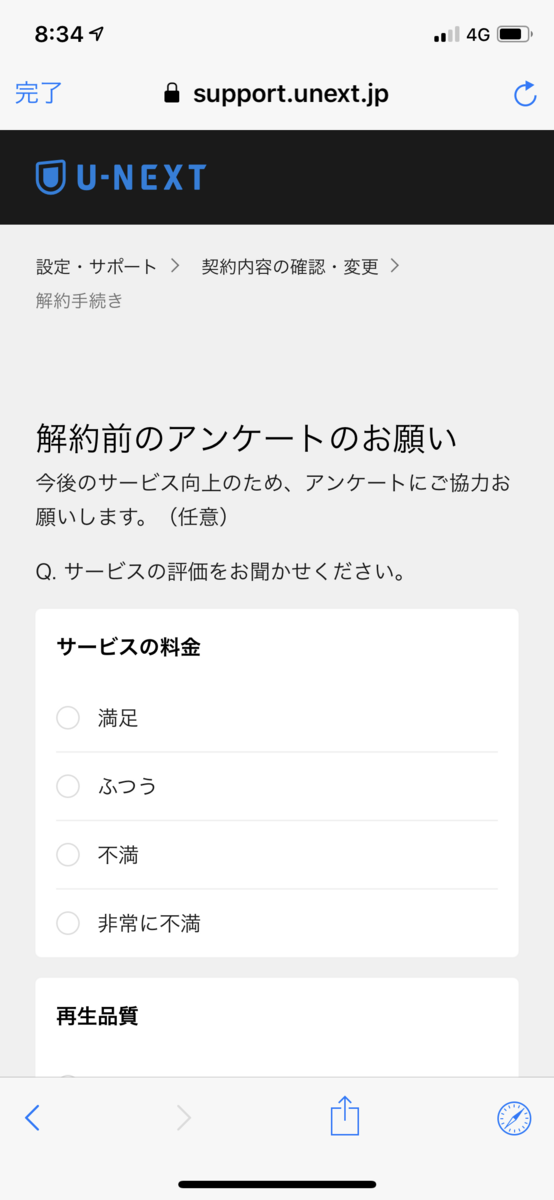
そして、アンケートを終え、下にスクロールすると解約時の注意事項が記載されいます。
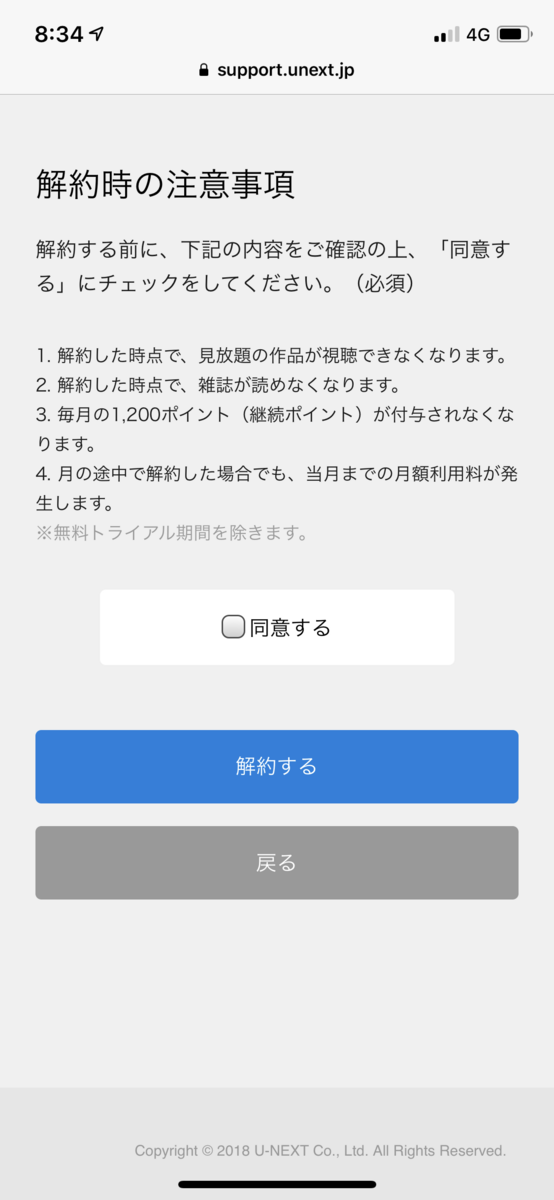
こちらを読み、「同意する」にチェック後、「解約する」をクリックします。
解約手続き完了!
すると、このようなページが表示されます。
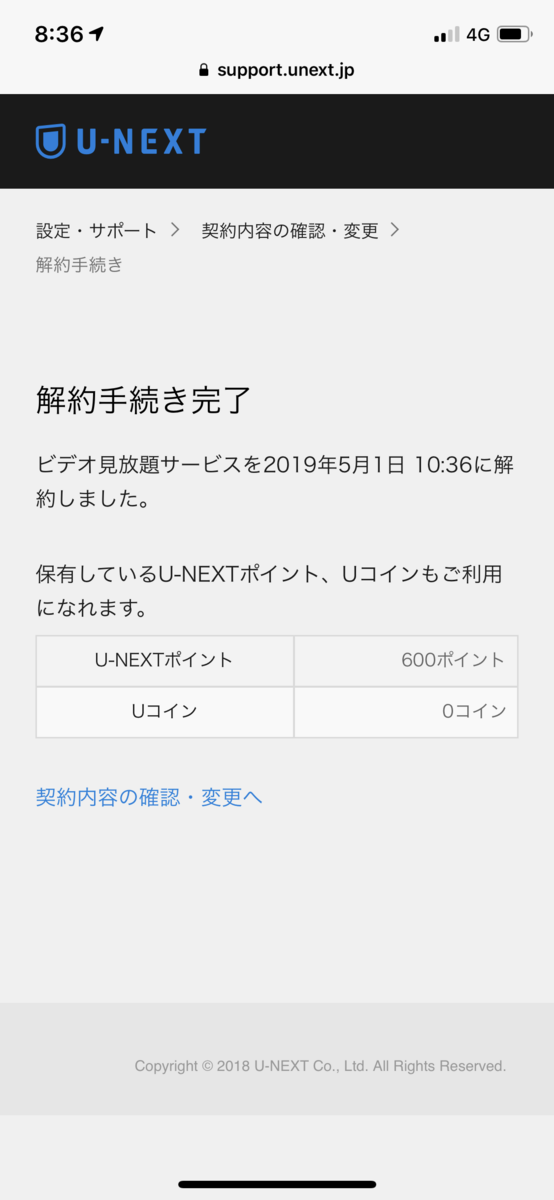
これにてU-NEXTの退会・解約手続きは完了です。
お疲れ様でした。
最後に
ということで今回はU-NEXTの登録から退会・解約手続きまでご紹介しました。
こちらを参考に無料トライアルの利用などをしてみてください。
また、U-NEXT以外の動画配信サービスが気になる方はこちらの記事をチェックしてください。
ではでは。















